

您可以定义打印质量设置。
请注意,打印质量设置将影响所有打印作业。
打开 Settings Editor 并转到:。
 [系统设置] 选项卡
[系统设置] 选项卡转到 [打印质量设置] 部分。
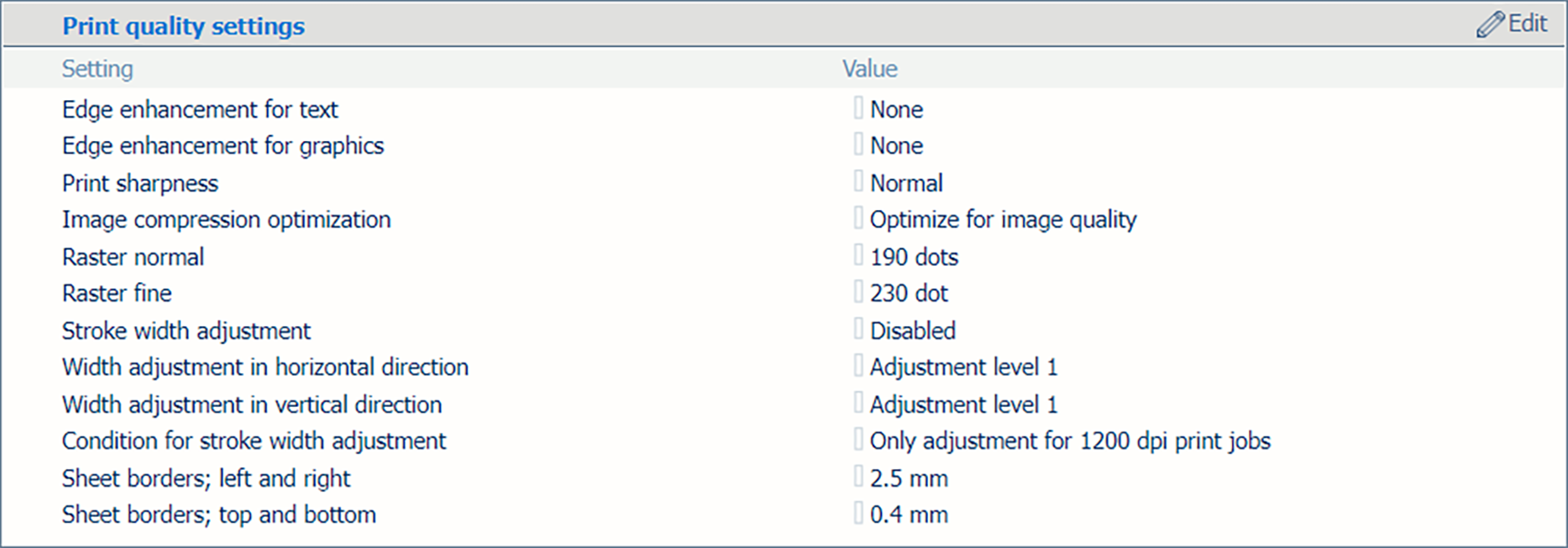 [打印质量设置] 部分
[打印质量设置] 部分使用 [文本的边缘增强] 设置可提高小文本的打印质量。
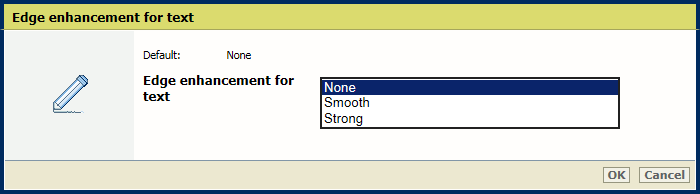 [文本的边缘增强] 设置
[文本的边缘增强] 设置使用 [图形的边缘增强] 设置可提高图形的打印质量。
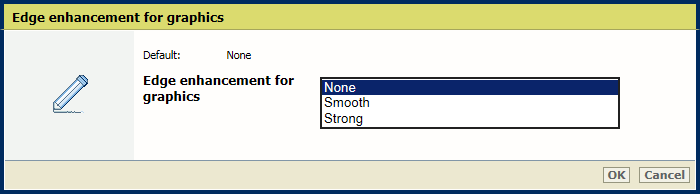 [图形的边缘增强] 设置
[图形的边缘增强] 设置使用 [打印清晰度] 设置可增加或降低打印清晰度。
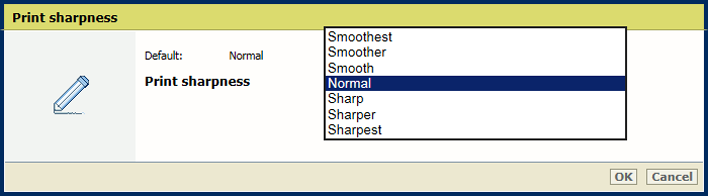 [打印清晰度] 设置
[打印清晰度] 设置使用 [图像压缩优化] 设置可为图像质量或生产率指定优先级。
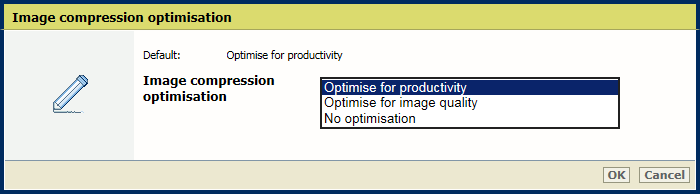 [图像压缩优化] 设置
[图像压缩优化] 设置使用此设置可更改打印机使用的半色调网屏。更改此设置后,必须执行完整的校准过程(遮蔽校正、自动层次调整和介质系列校准)。确保在介质系列中使用匹配的输出模式。
使用 [普通栅格] 设置可定义普通半色调网屏。
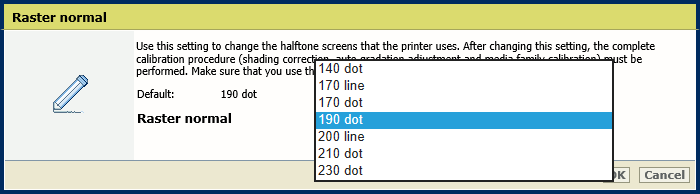 [普通栅格] 设置
[普通栅格] 设置使用 [精细栅格] 设置可更改精细半色调网屏。
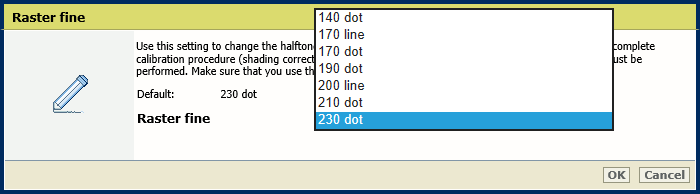 [精细栅格] 设置
[精细栅格] 设置单击[确定] 。
校准打印机和默认介质系列。
使用 [线型宽度调整] 设置可指示您想要加粗哪些颜色的线条。
[仅适用于黑色]
[适用于所有颜色]
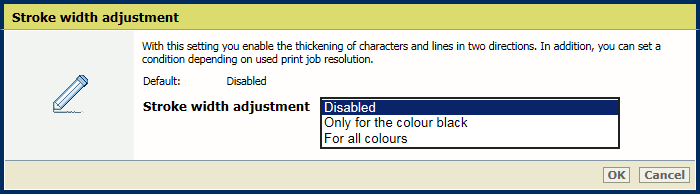 [线型宽度调整] 设置
[线型宽度调整] 设置使用 [在水平方向上调整宽度] 设置可指示水平方向上字符和线条的宽度调整。
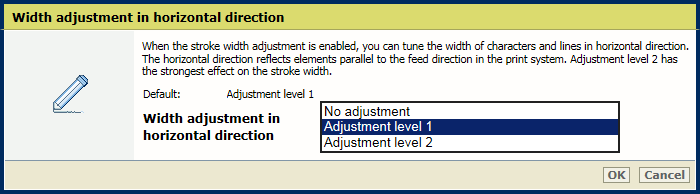 [在水平方向上调整宽度] 设置
[在水平方向上调整宽度] 设置使用 [在垂直方向上调整宽度] 设置可指示垂直方向上字符和线条的宽度调整。
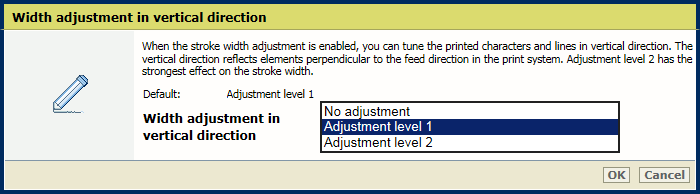 [在垂直方向上调整宽度] 设置
[在垂直方向上调整宽度] 设置使用 [线型宽度调整的条件] 设置可指示您是希望将更粗的字符和线条应用于所有作业还是仅应用于 1200 dpi 作业。
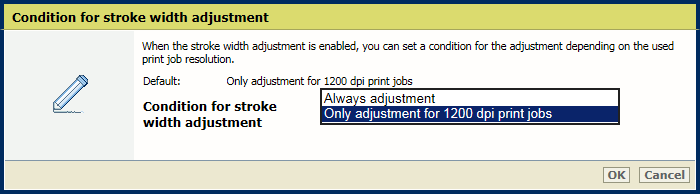 [线型宽度调整的条件] 设置
[线型宽度调整的条件] 设置单击[确定] 。
使用 [纸张边框;左侧和右侧] 和 [纸张边框;顶部和底部] 设置可调整不得打印的纸张边框的尺寸。您的服务组织必须先启用此设置,然后您才能使用此设置。
请注意,未打印的小边框或完全打印的边框可能会导致墨粉污染。要打印全出血,请输入值 0。全出血是指打印整个边框。
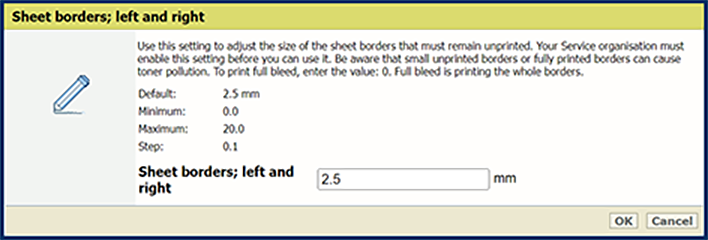 [纸张边框;左侧和右侧] 设置
[纸张边框;左侧和右侧] 设置了解校准 中的合并作业